Vă confruntați cu întrebarea de multe ori - Ce este „Altele” pe iPhone? Vestea bună este că nu sunteți singuri că ați parcurs această cale și ați petrecut mult timp întrebându-vă care sunt aceste date misterioase. Ca să vă spun adevărul, am fost și eu acolo!
Înainte de a vorbi despre modalitățile și mijloacele de ștergere a datelor nedorite, să analizăm mai întâi ce este Altele pe stocarea iPhone și în ce constă de fapt. Pur și simplu, acesta include o serie de lucruri și, dacă nu este doborât în mod frecvent, vă pot aglomera dispozitivul pentru spațiu. Mai multe după pauză:
Ce sunt alte date pe iPhone sau iPad și cum să le ștergeți
„Alte” date rulează adesea în câteva sute de MB (și, în unele cazuri, în unele GB). Pe un dispozitiv de 16 GB sau 32 GB, acest lucru poate fi foarte rău. Și chiar dacă utilizați un iPhone care are o mulțime de spațiu de stocare, dacă „Altele” ocupă o mulțime de GB, este îngrijorător.
Ce se întâmplă în fișierele „Altele”?
Potrivit Apple, fișierele „Alte” includ mai multe lucruri precum:
- Audio: melodii, podcasturi audio, cărți audio, note vocale și tonuri de apel
- Video: filme, videoclipuri muzicale și emisiuni TV
- Fotografii: conținut în biblioteca foto, rola aparatului foto și fluxul foto
- Aplicații: aplicațiile instalate și elementele incluse în documentele și datele lor
- Cărți: cărți iBooks, cărți audio și fișiere PDF
- Documente și date: Safari Offline Reading List, fișiere stocate în aplicațiile instalate. În plus, conține, de asemenea, conținut de aplicație, cum ar fi contacte, calendare, mesaje și e-mailuri și atașamentele acestora
- Altele: include, de asemenea, Setări, voci Siri, date de sistem și fișiere cache
Verificați cantitatea de stocare „Alte” fișiere consumate pe dispozitivul dvs. iOS
iOS vă permite să verificați cât spațiu de stocare a fost utilizat și cât a rămas. Cu toate acestea, nu arată cantitatea de stocare consumată de Altele. Pentru a vedea cât spațiu de stocare rămâne pe dispozitivul dvs., accesați Setări → General → Stocare iPhone / iPad .
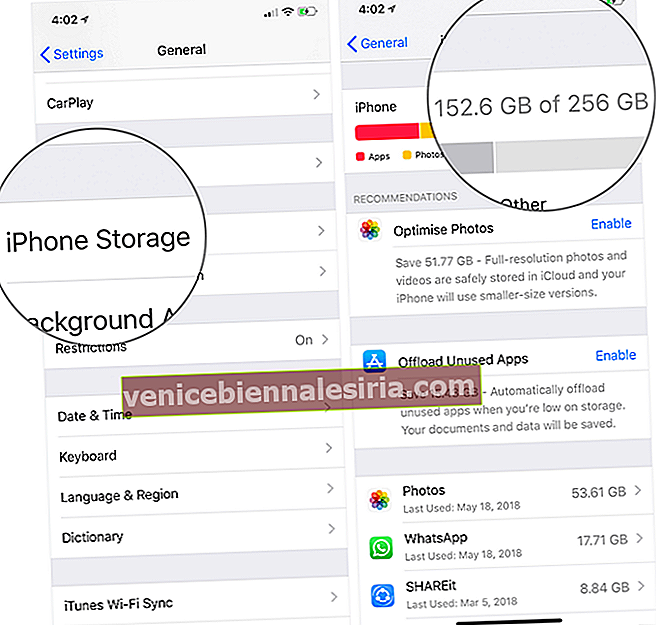
Verificați stocarea iPhone / iPad folosită de „Altele” în iTunes
Pentru a verifica cât spațiu de stocare este consumat de alte fișiere de pe dispozitivul dvs. iOS, conectați-l la computer utilizând cablul USB → selectați-l din colțul din stânga sus → faceți clic pe Rezumat în coloana din stânga.

După scanarea dispozitivului, iTunes va afișa grafic stocarea în partea de jos a ferestrei. Puteți trece cu mouse-ul deasupra secțiunii galbene a graficului pentru a vedea cât spațiu a fost folosit de stocarea „Altele” .

Deci, de ce sunt create fișierele cache?
Apple spune că fișierele memorate în cache sunt create ori de câte ori transmiteți în flux sau vizualizați conținut precum muzică, videoclipuri și fotografii. S-a făcut în primul rând pentru a vă permite să accesați din nou conținutul rapid. Aplicațiile fac, de asemenea, un reziduu de fișiere temporare pentru a se încărca mai rapid pe dispozitiv.
Principalul motiv pentru care cantitatea de stocare pe dispozitivele iOS nu se potrivește cu ceea ce raportează iTunes este că biblioteca media separă muzica, videoclipurile și fotografiile memorate în cache ca Altele în loc de melodii, videoclipuri sau fotografii reale.
iOS este conceput pentru a scăpa automat de fișierele cache și temporare atunci când dispozitivul are nevoie de mai mult spațiu de stocare. Cu toate acestea, sistemul de operare nu este întotdeauna consecvent sau nu șterge alte fișiere de pe dispozitivul iOS cu eficiența dorită. Drept urmare, dacă nu economisiți timp pentru curățare, fișierele memorate în cache vor deturna tone de spațiu de stocare al dispozitivului.
Cum să ștergeți alte date de pe iPhone sau iPad
Acum că ați rezolvat misterul, găsiți modalitatea corectă de a șterge Celălalt de pe iPhone. Aveți mai multe opțiuni pentru a șterge fișierele nedorite. De exemplu, le puteți curăța manual sau puteți folosi aplicații sau instrumente de la terți pentru a scăpa de ele mai eficient. Pentru a începe curățarea misiunii, urmați acest ghid cuprinzător.
Încheierea:
Sperăm că nu mai aveți nicio întrebare cu privire la alte fișiere. Spuneți-ne feedback-ul dvs. mai jos în comentarii.
- Cum să ștergeți memoria RAM pe iPhone
- Cum să îmbunătățiți durata de viață a bateriei iOS 14
- Sfaturi pentru a evita problemele de ardere pe iPhone X
- Sfaturi pentru a accelera iPhone X









